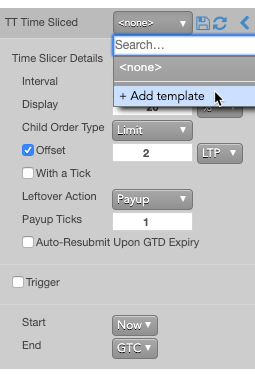X_TRADER ユーザーのための TT ガイド
TT でのワークスペースのカスタマイズ
X_TRADER 内にある同じ重要機能を使って、TT ワークスペースをカスタマイズできます。
さらに、カスタマイズした TT ワークスペースから、取引環境の切り替えやテクニカル サポートへの問い合わせ、ヘルプ ライブラリの参照などすべて実行できます。
環境の切り替え
X_TRADER で異なった顧客環境にアクセスするには、以前は Guardian に新規のマルチキャスト IP アドレスを入力して、クライアント端末で手動で Guardian と TTM サービスを再起動する必要がありました。デモ取引環境の場合、追加の TT SIM ソフトウェア パッケージに必須の最小クライアント アプリケーションがマシンにインストールされていることを確認する必要がありました。
TT では、1つの環境からログアウトして別の環境にログインする必要がなく、容易にライブ環境とデモ環境の間で切り替えることができます。
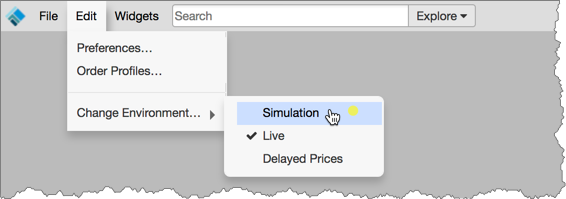
グローバル プロパティとユーザー設定
X_TRADER の多くのグローバル プロパティは、[Edit] - [Preferences] をクリックすると、TTワークスペースの [Preferences] 画面に表示されます。
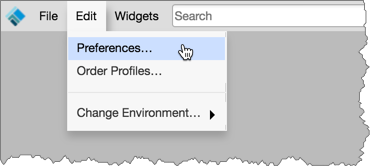
TT では、カスタム設定をユーザー設定やウィジェット特定設定に分けています。[User preferences] (ユーザー設定) は、ワークスペースの [Edit] (編集) メニューから、[Preferences] を選択するとアクセスできます。
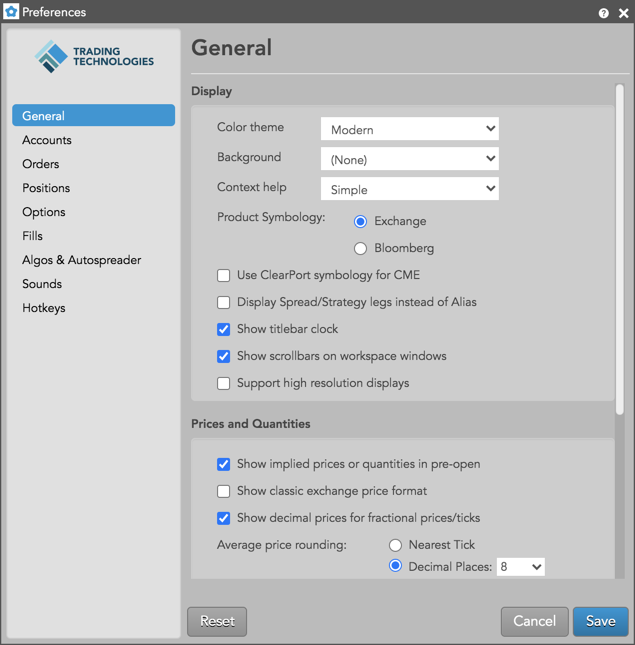
ウィジェット設定とウィンドウ設定
ウィジェットの設定は、ウィジェットの右クリックコンテキスト メニューを通じてアクセスできます (MD Trader 等)。
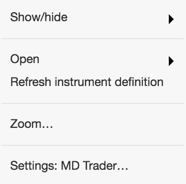
以下に、MD Trader ウィジェットの設定が表示されます。
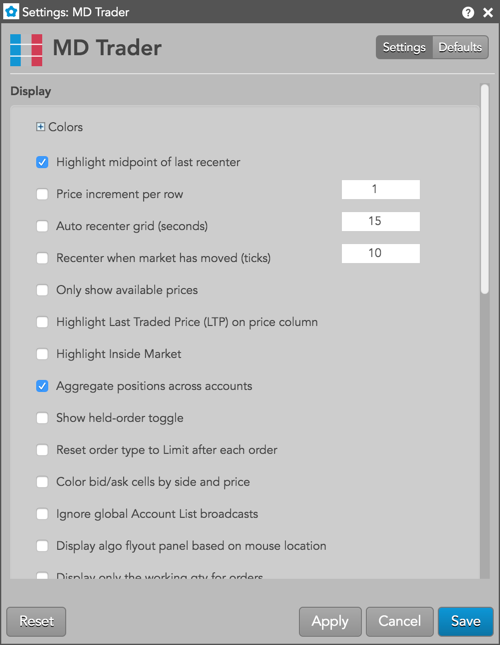
- [Settings] タブを使って、ウィジェットの現在のインスタンスのみをカスタマイズできます。
- [Defaults] タブを使って、ウィジェットのすべてのアクティブ インスタンスをはじめ、今後に起動するすべてのインスタンスの、外観や動作を変更できます。
リスク パラメータとリスク設定
X_TRADER のリスク パラメータの機能と同様で、ワークスペースから TT の Setup アアプリケーションを起動して、リスク設定を確認できます。ここでアクセスできる取引所や銘柄を確認したり、限月ごとの証拠金値を確認したり、自分の口座やユーザー名に割り当てられている 1日のクレジット限度やポジション限度を表示できます。
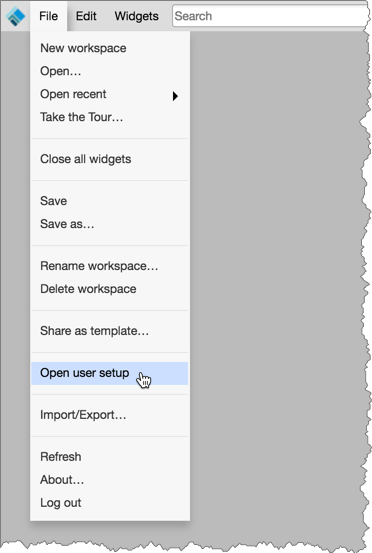
顧客設定と注文プロファイル
TT では、X_TRADER 顧客設定は「注文タグ設定」として作成でき、Setup で管理者がプロファイル名を指定します。例えば、[Customer Defaults] (顧客設定) を使って口座または顧客ごとに設定し、MiFID II 欄などの特定の欄に値を定義できます。
TT ワークスペースにて、[Order Profiles] ウィジェットを使って、既定の口座を選択してカスタマイズできます。[Customer Defaults] (顧客設定) と同様、注文パラメータを顧客または口座五トンセットアップして、特定の欄を含めることができます (MiFID II)。
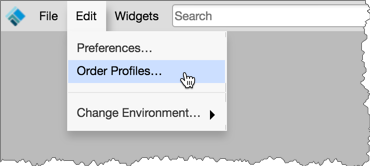
発注設定とテンプレート
X_TRADER では、[Order Defaults] (発注設定) ウィンドウを使って注文テンプレートを定義し、合成注文のためのカスタム注文を確立できました。TT では、テンプレートは、TT 注文タイプを使って合成注文を発注する際の、顧客注文変数を保存するのに使用されます。